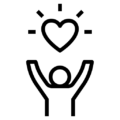메인보드는 컴퓨터의 전체 성능과 호환성에 중요한 역할을 합니다. 따라서 컴퓨터를 조립하거나 업그레이드할 때 메인보드를 확인하는 것은 매우 중요합니다.
메인보드 확인 방법
메인보드를 확인하는 방법은 다음과 같이 크게 4가지로 나눠볼 수 있습니다.
1. 구입 기록이나 모델 확인
컴퓨터를 어떻게 조립했느냐에 따라 PC를 구매한 업체에서 메인보드 모델 정보를 알 수 있습니다. 대형 PC 업체는 일반적으로 제품 코드와 ID를 보유하고 있어 하드웨어 정보를 확인하는 데 활용할 수 있습니다.
전문 PC 조립 업체들은 주문 기록에 모든 하드웨어 목록을 기록하는 편입니다. 직접 PC를 조립한 경우에도 구매한 업체에서 메인보드 주문 기록을 확인할 수 있습니다.
2. Windows 시스템 정보를 활용하기
윈도우 10의 시스템 정보 기능은 PC에 장착된 메인보드의 종류를 확인하는 데 도움이 됩니다. 윈도우 시작 메뉴에서 ‘시스템 정보’를 검색하여 해당 앱을 실행합니다.
시스템 요약 정보 창의 중간 부분에 ‘베이스보드’와 관련된 제조업체, 모델, 버전 정보가 표시됩니다.
하지만 일부 메인보드는 이곳에 적절한 정보 대신 N/A 등이 표시되기도 합니다. 이 경우 다른 방법을 찾아야 합니다.

3. 써드파티 소프트웨어를 활용
윈도우 시스템 정보보다 더 자세한 정보를 얻을 수 있는 소프트웨어 도구들이 많이 있습니다. 아래와 같은 프로그램 설치 후 간단하게 메인보드 정보를 확인할 수 있습니다.
4. PC 직접 확인
PC 케이스를 열어 직접 확인하는 방법도 좋은 방법입니다. 이때는 PC 전원을 끄고 전원 연결을 차단하는 것이 좋습니다. 대부분의 메인보드는 상표, 이름, 모델 정보가 보드 자체에 표시되어 있습니다.
하지만 이 위치는 다양한 칩셋 배치에 따라 다를 수 있습니다. 일반적으로 CPU 근처나 PCI 확장 슬롯 옆에서 찾을 수 있습니다.
또한, 일부 완제품 PC의 경우 제품 보증에 영향을 미칠 수 있으므로 주의하시기 바랍니다.